Método eficaz para eliminar patrón de desbloqueo en la Galaxy Tab A de Samsung
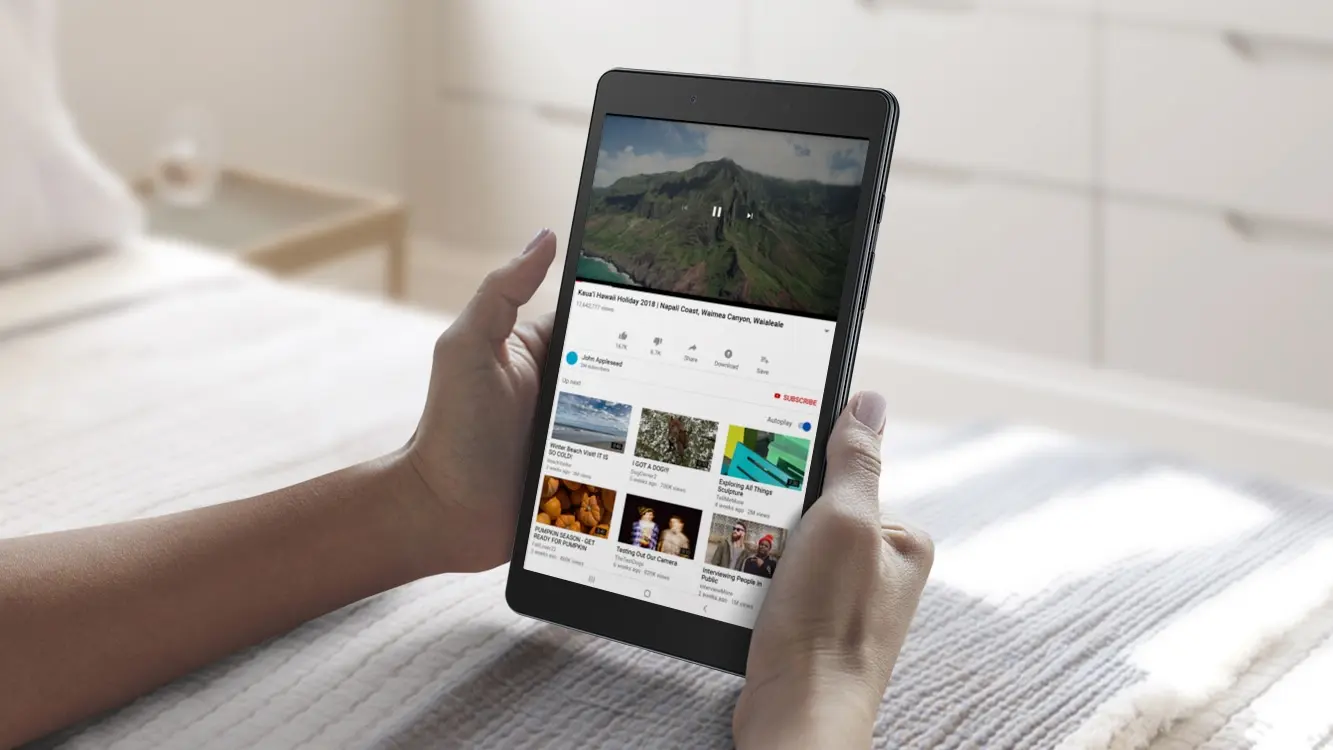
Cuando tenemos una tablet y le hemos puesto un patrón de desbloqueo para proteger nuestros datos o simplemente para tener mayor privacidad, pero por azar del destino has olvidado cómo desbloquear tu dispositivo, no te preocupes, existen alternativas y métodos que pueden eliminar el patrón de desbloqueo en una tableta de manera fácil y sencilla, como por ejemplo PassFab Android Unlocker, software que desbloqueará la pantalla de tu tableta en cuestión de minutos.
Si tienes una tableta Samsung este artículo es para tí, aunque el programa funciona de manera similar en cualquier tableta con sistema operativo Android. Aquí aprenderás a desbloquear una tablet Samsung sin cuenta de Google usando una PC en 2022. PassFab es una herramienta con funciones avanzadas que te ayudará a eliminar fácilmente el bloqueo de pantalla de tu tablet Samsung. Así mismo, puede recuperar el acceso a un dispositivo bloqueado o deshabilitado, y al mismo tiempo es capaz de restablecer de fábrica la tableta sin conocer la contraseña.
Este programa es multiplataforma, por lo que se puede descargar tanto en computadoras con Windows como con macOS, al mismo tiempo es compatible con una gran cantidad de dispositivos móviles Android, pero en especial, funciona de maravilla en las tablets Samsung. Su uso es bastante sencillo, cuenta con una interfaz limpia donde ofrece los pasos a seguir sin complicaciones, no es necesario tener conocimientos en informática ni nada por el estilo.
Cómo desbloquear una tablet Samsung con PassFab Android Unlocker

Eliminar el desbloqueo de pantalla en una tableta Samsung, en este caso un modelo de la serie Galaxy Tab A, es un procedimiento sencillo, que consta de solo tres pasos que, si se siguen al pie de la letra podrás quitar el patrón de desbloqueo de tu tablet Android fácilmente. Como ya mencionamos, no es necesario contar con conocimientos previos en el tema, con solo seguir cada uno de los pasos que muestra la herramienta aprenderás a desbloquear tu dispositivo sin cuenta de Google usando una computadora.
Paso 1: El primer paso que hay que seguir, y el que creemos es el más importante, es descargar el programa PassFab Android Unlocker en tu computadora, ya sea Windows o Mac. Una vez instalado debes ejecutarlo y posteriormente conectar la tableta Samsung mediante el cable USB al puerto del ordenador.
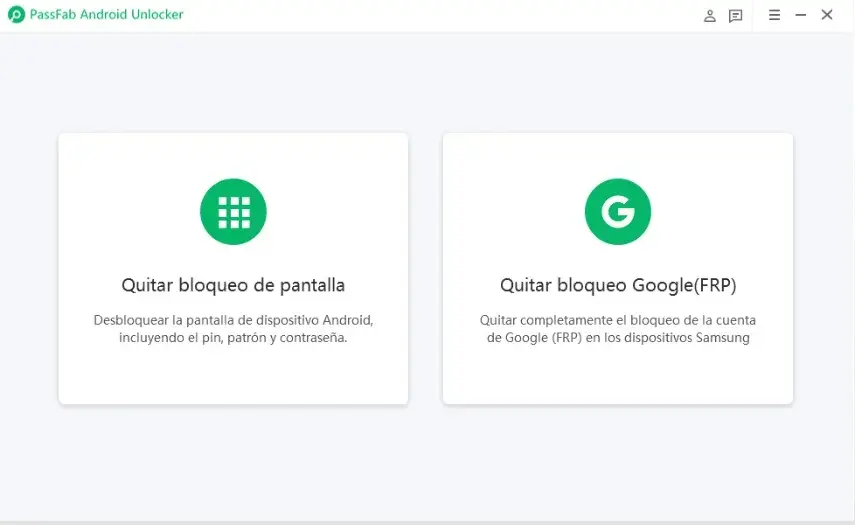
Paso 2: En este punto el programa de PassFab debería de haber detectado la tablet Galaxy Tab A, nos daremos cuenta cuando salte una ventana emergente con la leyenda “Eliminar bloqueo de pantalla”. Para ello, debes seleccionar en “Sí” y “empezar”.
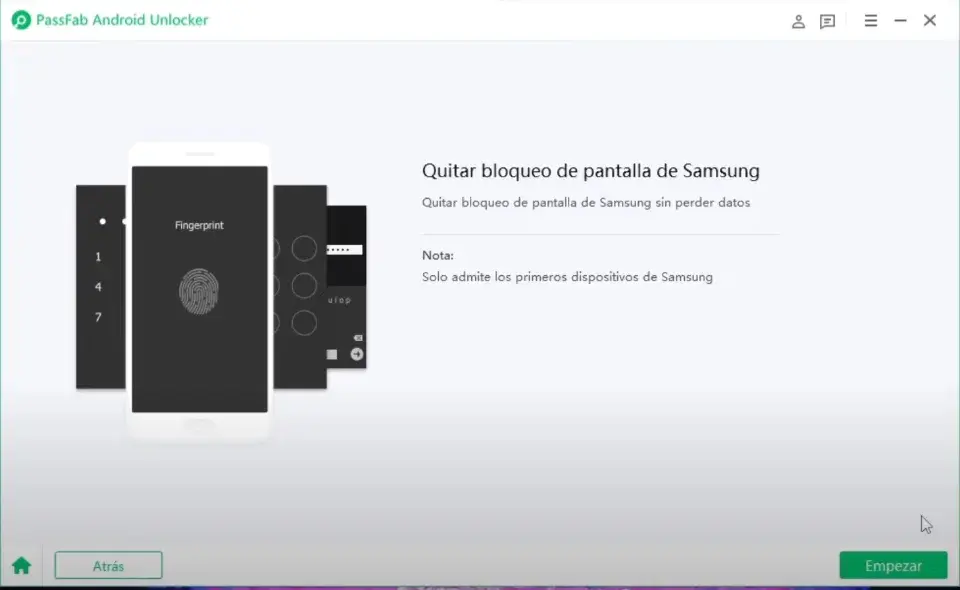
Paso 3: Una vez que hayas aceptado el proceso de desbloqueo del dispositivo, la tablet comenzará a cargar hasta que muestre un mensaje de éxito, esto significa que el procedimiento de desbloqueo se ha completado, aquí es donde nos damos cuenta que los pasos a seguir son muy sencillos y sin complicaciones. No obstante, es importante mencionar que si por alguna razón llegarás a desconectar el teléfono del ordenador el teléfono podría sufrir daños en el sistema.
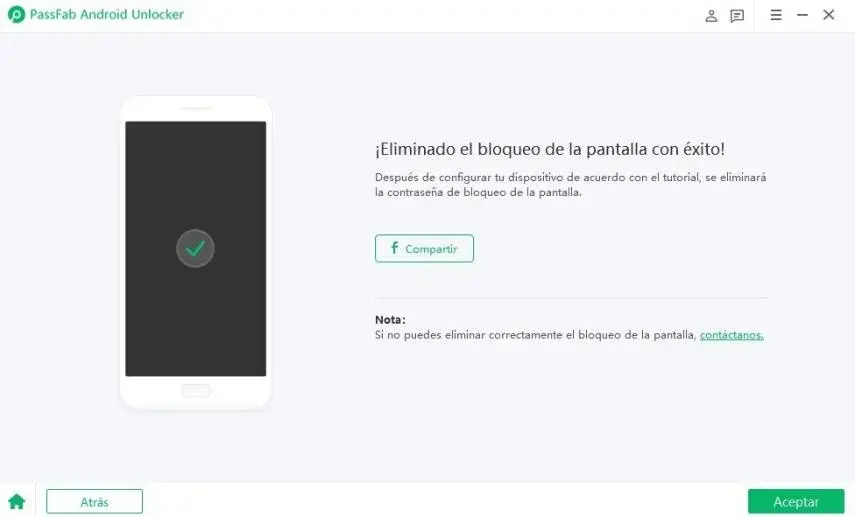
Si por alguna razón o por mero accidente has olvidado el patrón de desbloqueo de tu tablet, o compraste una Galaxy Tab A de segunda mano y esta llegó con la pantalla bloqueada, PassFab Android Unlocker es la herramienta perfecta que te sacará de apuros, sobre todo en donde tu tableta no puede iniciar porque tiene patrón o contraseña de desbloqueo.
Actualmente, hay decenas de programas que prometen hacer el mismo proceso, pero ninguno como la solución de PassFab. Omitir la contraseña de la pantalla de bloqueo sin cuenta de Google es más fácil de lo que crees, con la herramienta podrás desbloquear tu dispositivo Android en solo 5 minutos, esto aplica para desbloquear una tablet de segunda mano, o un Android con pantalla dañada o desbloquear una tablet Samsung sin pérdida de datos.




